Netis WF2419R ja Netis WF2419 seaded. Kuidas seadistada Internetti ja Wi-Fi?

- 2805
- 377
- Salvatore Hirthe
Netis WF2419R ja Netis WF2419 seaded. Kuidas seadistada Internetti ja Wi-Fi?
Netis on kaks peaaegu sama ruuterit. Need on mudelid WF2419R ja WF2419. Erinevus nende vahel on ainult IPTV tugi olemasolu esimeses mudelis (mis nimega r). Rääkisin juba üksikasjalikult Netis WF2419R. Võite lugeda minu arvustust, kui kaalute seda ruuterit ostmiseks. Noh, neile, kes on juba ühe neist ruuterist ostnud, otsustasin kirjutada üksikasjalikud seadistused. Näitan näitega, kuidas Netis WF2419R ja Netis WF2419 ühendada ja konfigureerida. Ma arvan, et individuaalsete juhiste koostamine pole mõistlik. Kuna nad osutuvad samad.

Netis ruuteritel on väga lihtne juhtpaneel. Mul on veebiliides, millele saate brauseri läbi vaadata ja kõik vajalikud sätted seada. Lisaks on ta vene keeles. Seal on ka üksikasjalik juhised erinevates keeltes, mille abil saate ruuteri hõlpsalt konfigureerida. Aga kui te ei saa midagi teha, saate alati minu juhiste järgi seadistada. Või esitage kommentaarides küsimus.
Mitu punkti:
- Enne seadistamist on soovitatav välja selgitada, millist tüüpi ühendus teie pakkuja kasutab. Kas ta teeb Mac -aadressi. Ühenduse kasutajanime ja parooli peate välja selgitama (kui teil pole dünaamilist IP -d).
- Võrgu tehase nimi, parool ja seadete sisestamise aadress on toodud võrgu allosast WF2419R või Netis WF2419.
- Marsruudi juhtpaneeli sisenemiseks pole Interneti -ühendust vaja. See ühendab lihtsalt ruuteriga.
- Kui teil on arvutis kõrge kiirusega ühendus, pole see nüüd vajalik. Pärast konfigureerimist installib see ühendus ruuteri.
Esmalt ühendame kõik:
Enne Netis WF2419 seadmise juurde liikumist peate selle kõigepealt ühendama. Ühendage ruuteriga. WAN -is peab port (sinine) ühendama kaabli pakkujalt või modemist.

Seejärel peate ruuteriga ühenduse looma seadmest, mille kaudu kavatsete konfigureerida. Kui teil on arvuti või LAN -pordiga sülearvuti, on parem seda kasutada. Kasutades komplektiga kaasasolevat kaablit, ühendage arvuti Netis WF2419 -ga.
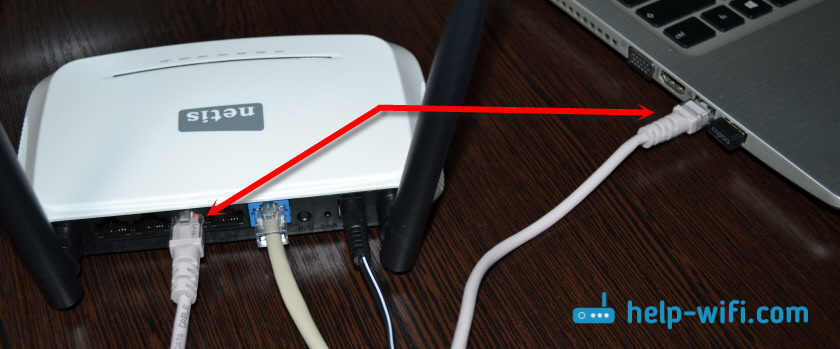
Kui kaabli kaudu pole võimalust ühendada, vastasel juhul konfigureerite oma netise telefonist või tahvelarvutist, siis ühendame Wi-Fi-ga. Kui ruuter on uus, levitab tehase seadetes WiFi-võrku, mille nimi on märgitud ruuterist. Selle võrguga ühenduse loomise parool on ka seal näidatud. Tavaline parool - parool.

Valige lihtsalt meie seadmes võrk, sisestage parool ja ühendage.
Ruuteri seaded Netis WF2419RVõib -olla oli ruuter juba konfigureeritud. Parool, võrgu nimi muutis, seadete sissepääsu parool oli välja pandud. Sel juhul, nii et vanad parameetrid ei sega meid, saate seaded tehasesse visata. Selleks klõpsake vaikenuppu 15 sekundit.

See on juhtumisse uppunud, nii et vajate midagi teravat. Loe sellest artiklist lähemalt.
Ma mõtlesin ühenduse välja. Selle tulemusel on meil Internet ja seade, millest me konfigureerime. Juurdepääs Internetile ruuteri kaudu ei pruugi olla. Selles etapis on see normaalne.
Netis WF2419 või Netis WF2419R ruuteri kiired sätted
Jätkame. Ruuteriga ühendatud seadmes avame iga brauseri ja läheme aadressile Netis.Cc. Aadress tuleb sisestada brauseri aadressiriba.

Kui kuvatakse tõrge ja ruuteri sätetega leht ei avane, proovige minna aadressile 192.168.0.1. Loe lähemalt artiklist: Kuidas minna Netis ruuteri sätetesse.
Kui te ei saa seadetesse minna, lähtestage kõigepealt ruuteri sätted (kirjutage sellest ülal) ja proovige siis selle artikli näpunäiteid.Start leht peaks avanema, mille peal saate seada peaaegu kõik vajalikud parameetrid. Nimelt: konfigureerige Interneti-ühendus ja WiFi-võrk.
Seal on kaks sektsiooni:
- Interneti -ühenduse tüüp. Peate esile tooma ühenduse tüüpi, mida teie pakkuja kasutab. Kui see Dünaamiline IP, Siis peaks kõik kohe töötama. Kui teie teenusepakkuja sidub MAC -aadressi. Sel juhul (kui ruuter on ühendatud kaabli abil arvutiga, millele Internet on lisatud), pange kloonikasti “Mac” või vaadake ruuteris MAC -aadressi ja määrake selle pakkuja poolt välja (telefoni teel või sisse Teie isiklik konto). Staatiline IP - Väga harva leitud. Pppoe - Populaarne ühenduse tüüp. Peate määrama kasutajanime ja parooli (need annab pakkuja). Kui teil on L2tp, või Pptp, Seejärel peate minema laiendatud seadete (nupp "täpsustatud") ja jaotises "Võrk" - "wan", konfigureerima vajalik ühendus.
- Traadita suhtluse paigaldamine. Siin peate määrama oma WiFi-võrgu ja parooli jaoks ainult nime. Tulge välja hea parooliga ja täpsustage see sobivat välja. Samuti on soovitav kuskile salvestada.
Nagu nii:

Salvestage sätted, klõpsates nuppu "Salvesta". Kõik säästetakse ilma taaskäivitamata. Uue nimega võrk ilmub (kui seda muutisite). Ühenduse loomiseks, millega peate installitud parooli kasutama. Internet meie Netis WF2419R kaudu peaks juba töötama. Kui see ei toimi, siis läheme seadete juurde ja kontrollime pakkujaga ühendust.
Laiendatud netis seaded
Kõigi seadetega lehe avamiseks klõpsake nuppu "Täpsemad".

Kõik on siin lihtne. Vahekaardil "Võrk" - "WAN" saate konfigureerida Ühendus pakkujaga (Internet).

Häälestama WiFi-võrk, Installige või muutke parool Wi-Fi-le, vahetage kanalit jne. D. Saate vahekaardil "Traadita režiim". Seal saate muuta ruuteri töörežiimi korduvaks, kliendiks, WDS Bridge'iks.
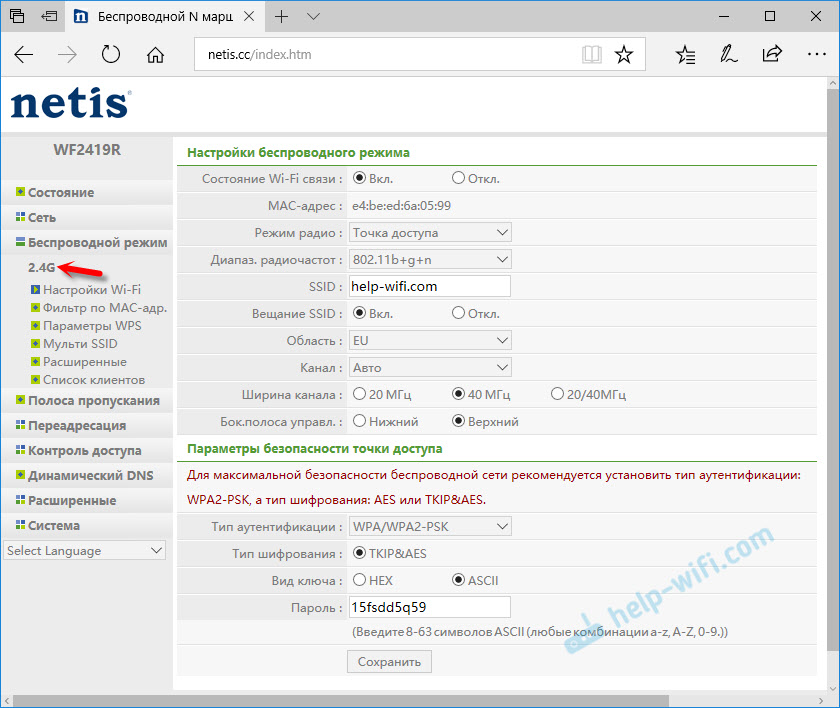
Need on kõik peamised ja kõige vajalikud seaded. Samuti soovitan teil seada parool, mis kaitseb lehte teie ruuteri seadetega.
Parooli veebiliidese seadistamine
Minge jaotisse "Süsteem" - "parool". Märkige kasutajanimi (näiteks administraator) ja kaks korda parool. Kirjutage kindlasti parool, nii et te ei pea seaded.

Klõpsake nuppu "Salvesta". Nüüd küsib ruuter juhtpaneeli sissepääsu juures kasutajanime ja parooli.

Seaded on usaldusväärselt kaitstud. Ja keegi neile ei pääse.
See on kõik, mis on ruuteri põhiseadete jaoks vajalik. Tõenäoliselt märkasite, et seadetega lehel on palju erinevaid parameetreid, funktsioone jne. D. Kuid tavakasutaja ei vaja neid. Ja parem on seal midagi muuta ilma vajaduseta.
See võib olla kasulik:- Netis ruuter kui repits, Wi-Fi võrgu repiaator
- Juhised ruuterite Netise püsivara värskendamiseks
Võib -olla on teil mõned küsimused Netis WF2419R või Netis WF2419 ruuterite seadistamise kohta. Võite mulle alati esitada küsimuse allolevates kommentaarides. Saate jagada ka oma arvamust nende ruuterite kohta. Kas teile meeldis kõik, millised puudused, võib -olla olen ilmnenud mõningaid probleeme. Puudub kasulikku teavet 🙂
- « Kaks repriterit ühes Wi-Fi-võrgus. Kuidas ühendada mitu võimendit ühe ruuteriga?
- TP-Link TL-WN725N ühendus, draiveri paigaldamine ja pääsupunkti reguleerimine »

